Project Expert 0
| Вид материала | Документы |
- Одним из лидирующих инструментов планирования бизнеса в условиях рынка, разработки, 42.42kb.
- Project Expert, 326.17kb.
- Журнал для пользователей Project Expert №3 Содержание, 1858.76kb.
- Календарный план маркетинговое исследование поиск офиса реклама, 19.51kb.
- Резюме особисті дані, 19.61kb.
- Project Expert как инструмент построения финансовой модели предприятия обеспечивает, 133.05kb.
- Курс обучения и сертификации (модуль 1) Разработка бизнес-планов и инвестиционных проектов, 48.41kb.
- English Discovery Expert (Israel). Примерный общепрофессиональный модуль программы, 155.57kb.
- Microsoft Project Server. Microsoft Project Web Access Web-интерфейс для отчет, 98.46kb.
- Point Team Services, входящий в состав ms project Server. Основные термины задача, 197.38kb.
Работа с Project Expert 6.0
Как начать работу с Project Expert
Если взглянуть на окно Project Expert
Как использовать справочную систему программы
Как создать новый проект
Как открыть уже существующий проект
Структура проекта
Раздел "Проект"
Модуль "Заголовок"
Модуль "Список продуктов"
Модуль "Текстовое описание"
Модуль "Отображение данных"
Модуль "Настройка расчета"
Модуль "Защита проекта"
Раздел "Компания"
Модуль "Стартовый баланс"
Модуль "Банк. Система учета"
Модуль "Текстовое описание "
Модуль "Структура компании"
Раздел "Окружение"
Модуль "Валюта"
Модуль "Учетная ставка"
Модуль "Текстовое описание"
Модуль "Инфляция"
Модуль "Налоги"
Раздел "Инвестиционный план"
Модуль "Календарный план"
Модуль "Список активов"
Модуль "Текстовое описание"
Модуль "Ресурсы"
Раздел "Операционный план"
Модуль "План сбыта"
Модуль "План производства"
Модуль "Материалы и комплектующие"
Модуль "План по персоналу"
Модуль "Общие издержки"
Модуль "Текстовое описание"
Раздел "Финансирование"
Модуль "Акционерный капитал"
Модуль "Займы"
Модуль "Лизинг"
Модуль "Инвестиции"
Модуль "Другие поступления"
Модуль "Другие выплаты"
Модуль "Распределение прибыли"
Модуль "Льготы по налогу на прибыль"
Модуль "Текстовое описание"
Раздел "Результаты"
Модуль "Прибыли-убытки"
Модуль "Кэш-фло"
Модуль "Баланс"
Модуль "Отчет об использовании прибыли"
Модуль "Детализация результатов"
Модуль "Таблица пользователя"
Модуль "Графики"
Модуль "Отчет"
Раздел "Анализ проекта"
Модуль "Фин. показатели"
Модуль "Эффективность инвестиций"
Модуль "Доходы участников"
Модуль "Анализ чувствительности"
Модуль "Анализ безубыточности"
Модуль "Монте-Карло"
Модуль "Разнесение издержек"
Модуль "Доходы подразделений"
Раздел "Актуализация"
Модуль "Актуализация"
Модуль "Актуализированный кэш-фло"
Модуль "Рассогласование кэш-фло"
Как начать работу с Project Expert
Хотя существует много способов запуска программ, наиболее простой путь – это использовать кнопку Пуск, которую вы найдете в нижнем левом углу экрана на панели задач. Для запуска Project Expert выберите Пуск – Программы – Project Expert Holding 6.0.
Если взглянуть на окно Project Expert
К

ак и в большинстве других программ, работающих под Windows, в заголовке окна Project Expert указывается название программы.
Сразу под заголовком окна находится строка меню. После запуска программы она состоит всего лишь из двух подменю: Проект и Справка. Затем при создании или открытии вашего проекта меню расширяется.

Под строкой меню находится панель инструментов, состоящая из ряда кнопок. Панель инструментов обеспечивает более быстрый способ вызова команд меню.
Как использовать справочную систему программы
Во время работы программы вы можете получить информацию на всевозможные темы
- с помощью команды меню Справка – Содержание. Откроется окно справочной системы со списком предлагаемых тем.
- Отыщите в списке тему, которая вас интересует, и щелкните на ней мышью.
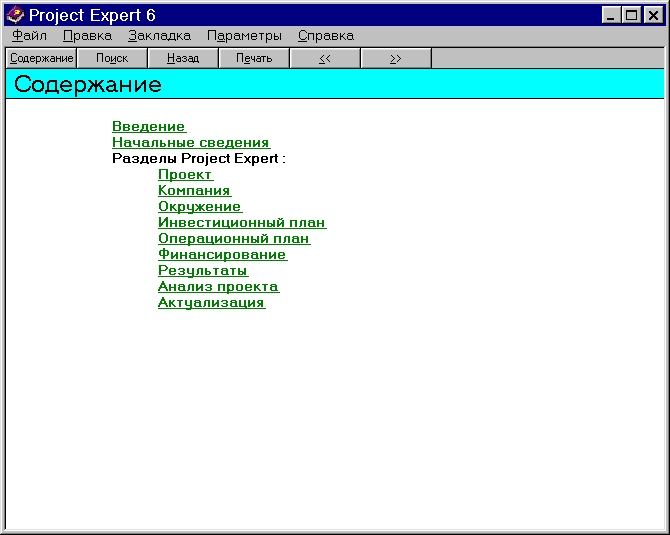
- Прочитайте открывшуюся информацию, а затем щелкните на кнопке со знаком (х) в верхнем правом углу диалогового окна, чтобы закрыть его и вернуться к работе над проектом.
Как создать новый проект
Ч

тобы создать новый проект, выберите пункт меню Проект – Новый… или щелкните на кнопке Откроется окно Новый проект, в котором введите название, вариант и автора проекта, после чего нажмите кнопку Пролистать в нижней части окна (на уровне текстового поля Файл) для сохранения проекта в файле.

О
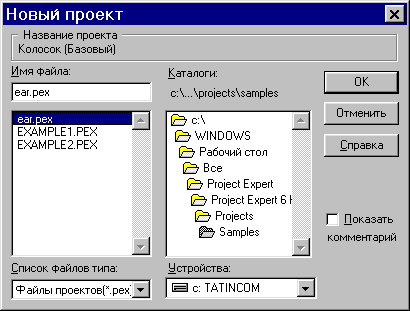
ткроется следующее диалоговое окно, в котором в поле Имя файла следует ввести название нового файла вместе с расширением, например, ear.pex и нажать кнопку Ok.
Вернувшись в предыдущее окно, нажмите кнопку Ok. Ура! Проект создан! Теперь осталось заполнить его данными и можно просматривать отчеты и финансовые результаты.
Давайте сейчас пока закроем наш проект, чтобы посмотреть уже существующий и заполненный реальными данными проект Project Expert–а. Затем вы сможете аналогично работать со своим проектом.
